每个watchOS版本都会引入新的表盘和复杂功能,而watchOS 7也不例外。此外,可穿戴设备的操作系统增加了一些新功能,包括共享和购买表盘的功能。
但是,不能保证您发现或可能获得的表盘能够提供您所需的款式或复杂性。与前几代watchOS一样,最好的解决方案是自行组装。
本教程将说明如何对Apple Watch上可用的现有表盘之一进行更改。
本教程还假定您所需的Apple Watch面板已经安装在设备上,并且可以使用。
如何调出选项以在Apple Watch上编辑表盘
- 在主表盘屏幕上,长按显示屏中央,直到出现更改表盘的菜单。
- 点击表盘下方的编辑。
- 完成编辑后,反复按数字表冠以返回主表盘。
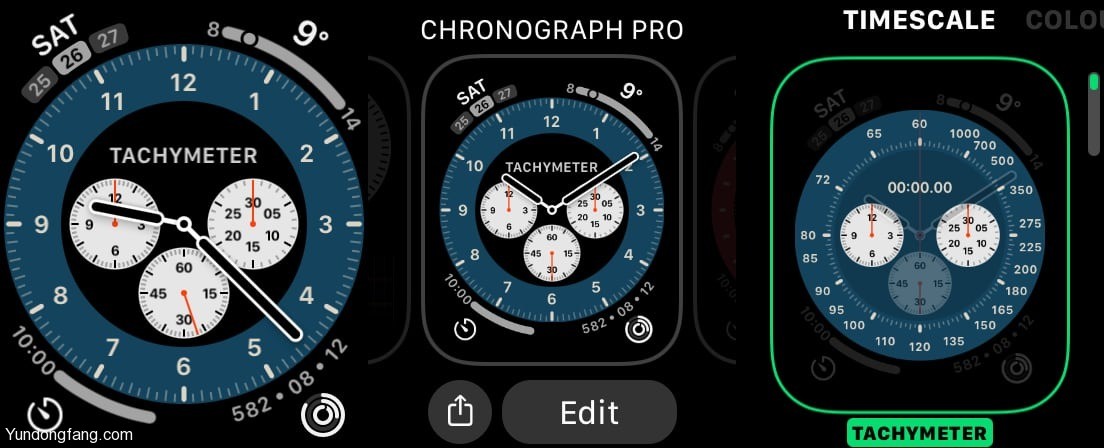
如何在watchOS 7中访问表盘编辑菜单
从菜单的这一点开始,您可以对表盘的许多组成部分进行相当多的更改。
如何在Apple Watch上更改颜色或主表盘功能
- 在“编辑表盘”菜单中,向左或向右滑动以选择要调整的元素。被调整的部分在屏幕顶部命名,并在主图中被照亮。
- 旋转 Digital Crown以循环浏览可用选项。侧面的圆点将显示您在选项列表中的距离,对于颜色,将提示该圆点将对表盘产生什么作用。
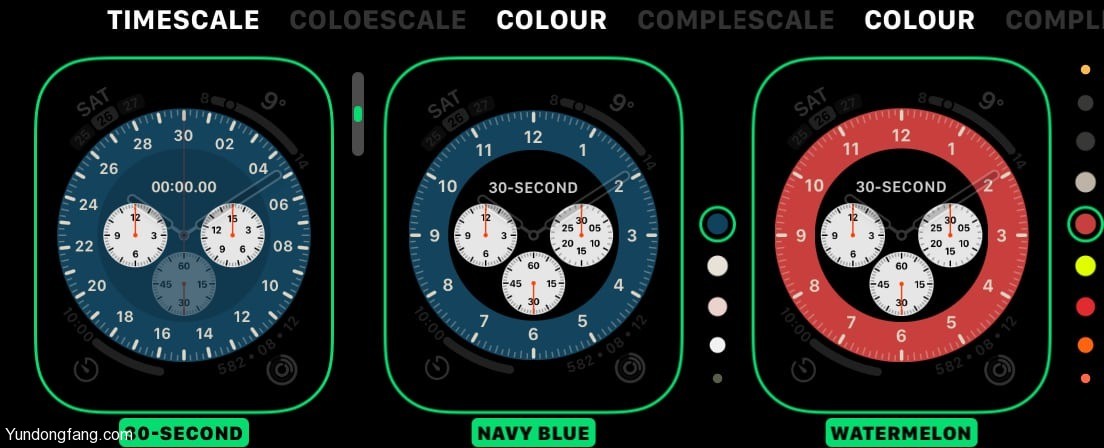
在编辑菜单中左右滑动以选择要编辑的内容,然后使用Digital Crown切换选项。
不同的表盘选项会有所不同。例如,Chronograph Pro的Timescale选项更改了表盘的外圈和两个较小的时钟,范围从测速仪视图到3秒视图,6秒,30秒和60秒交替。
如果表盘表面具有多种颜色,则编辑页面将允许用户在不同的颜色主题之间滚动。
如何在Apple Watch上改变并发症
- 在“编辑表盘”菜单上,向右滑动以找到“并发症”。
- 点击您要更改的并发症。
- 上下滑动或旋转 Digital Crown,以在选项列表中移动。
- 点击并发症以将其选中。
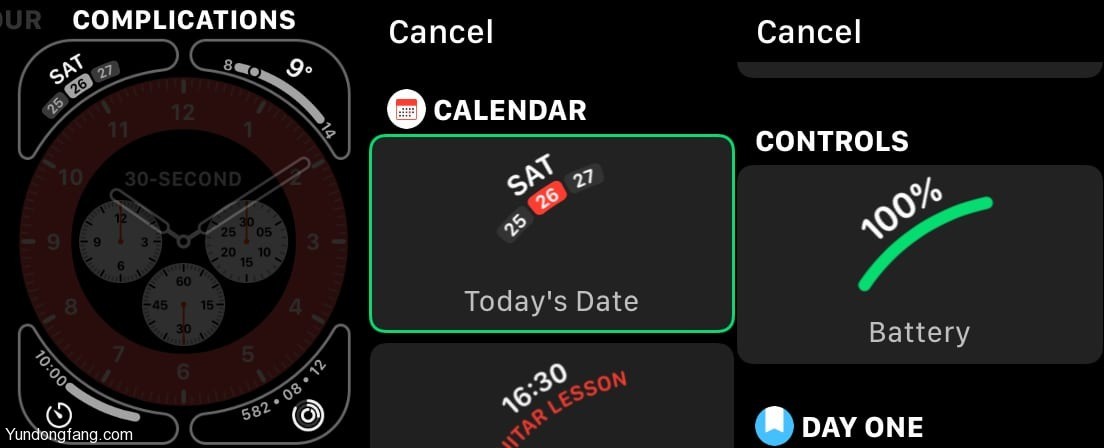
改变watchOS 7中的表盘表面并发症
您不必从Apple Watch本身更改表盘。取而代之的是,您可以在链接的iPhone上进行更改,这具有不具有与Apple Watch界面相同的短菜单超时的额外好处。
如何在iPhone上修改表盘
- 打开“ 观看”应用。
- 从“ 我的脸”中选择已安装的表盘。
- 选择要更改的元素或并发症。
- 选择其替换。
- 完成所有更改后,点击返回。

通过iPhone的Watch应用程序更改表盘的属性和复杂性。
只要通过无线方式连接Apple Watch,即可立即进行更改。在Watch应用程序中进行的更新将显示在Apple Watch上,反之是然。
正文完







